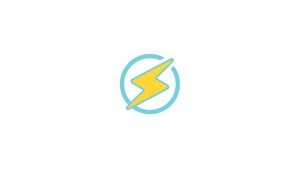Introducción
OpenLiteSpeed es un servidor web optimizado de código abierto que se puede utilizar para administrar y servir sitios. OpenLiteSpeed tiene algunas características útiles que lo convierten en una opción sólida para muchas instalaciones: cuenta con reglas de reescritura compatibles con Apache, una interfaz de administración integrada basada en web y procesamiento PHP personalizado optimizado para el servidor.
En esta guía, demostraremos cómo instalar y configurar OpenLiteSpeed en un servidor Ubuntu 18.04.
Prerrequisitos
Para completar este tutorial, necesitará un servidor Ubuntu 18.04 con un usuario sudo habilitado, no root.
Si su intención es instalar OpenLiteSpeed en un servidor remoto, continúe leyendo; de lo contrario, omita el primer párrafo "Conectarse al servidor" y lea el siguiente.
Conexión al servidor
Para acceder al servidor, necesita conocer la dirección IP. También necesitará su nombre de usuario y contraseña para la autenticación. Para conectarse al servidor como root, escriba el siguiente comando:
ssh root@IP_DEL_SERVERA continuación, deberá ingresar la contraseña del usuario root.
Si no está utilizando el usuario root, puede iniciar sesión con otro nombre de usuario utilizando el mismo comando, luego cambie root a su nombre de usuario:
ssh nome_utente@IP_DEL_SERVERLuego se le pedirá que ingrese su contraseña de usuario.
El puerto estándar para conectarse a través de ssh es 22, si su servidor usa un puerto diferente, deberá especificarlo usando el parámetro -p, luego escriba el siguiente comando:
ssh nome_utente@IP_DEL_SERVER -p PORTAInstalar OpenLiteSpeed
OpenLiteSpeed proporciona un repositorio de software que podemos usar para descargar e instalar el servidor con el apt
Para habilitar este repositorio para su sistema Ubuntu, primero descargue y agregue la clave de firma del software de desarrollador con wget:
wget -qO - https://rpms.litespeedtech.com/debian/lst_repo.gpg | sudo apt-key add -Esta clave se utiliza para verificar criptográficamente que nadie ha manipulado el software que estamos a punto de descargar.
A continuación, agreguemos la información del repositorio a nuestro sistema:
sudo add-apt-repository 'deb http://rpms.litespeedtech.com/debian/bionic main'Después de agregar el repositorio, el add-apt-repository actualizará la caché del paquete y el nuevo software estará disponible para su instalación.
Instale el servidor OpenLiteSpeed y su procesador PHP usando el comando apt install
sudo apt install openlitespeed lsphp73Finalmente, cree un enlace suave al procesador PHP que acabamos de instalar. Esto le dice al servidor OpenLiteSpeed que use la versión correcta:
sudo ln -sf /usr/local/lsws/lsphp73/bin/lsphp /usr/local/lsws/fcgi-bin/lsphp5Ahora que el servidor OpenLiteSpeed está instalado, lo protegeremos actualizando la cuenta de administrador predeterminada.
Establecer la contraseña administrativa
Antes de probar el servidor, debemos establecer una nueva contraseña administrativa para OpenLiteSpeed. De forma predeterminada, la contraseña está configurada en 123456, por lo que debemos cambiarla de inmediato. Podemos hacer esto ejecutando un script proporcionado por OpenLiteSpeed:
sudo /usr/local/lsws/admin/misc/admpass.shSe le pedirá que proporcione un nombre de usuario para el usuario administrativo. Si presiona ENTER sin elegir un nuevo nombre de usuario, se usará el valor predeterminado de admin. Luego, se le pedirá que cree y confirme una nueva contraseña para la cuenta. Luego presione ENTER una última vez. El script confirmará una actualización exitosa.
Debería ver un mensaje de salida similar al siguiente:
OutputAdministrator's username/password is updated successfully!
Ahora que hemos asegurado la cuenta de administrador, probemos el servidor y asegurémonos de que funciona correctamente.
Inicie y conéctese al servidor
OpenLiteSpeed debería iniciarse automáticamente después de la instalación. Podemos verificar esto usando el comando lswsctrl
sudo /usr/local/lsws/bin/lswsctrl statusDebería ver un mensaje de salida similar al siguiente:
Outputlitespeed is running with PID 990.Si no ve un mensaje similar, puede iniciar el servidor usando lswsctrl, así:
sudo /usr/local/lsws/bin/lswsctrl startOutput[OK] litespeed: pid=5410.El servidor debería estar funcionando ahora. Si usa UFW Firewall y está habilitado, antes de que podamos visitar OpenLiteSpeed en nuestro navegador, necesitamos abrir algunos puertos. Haremos esto con el comando ufw
sudo ufw allow 8088sudo ufw allow 7080El primer puerto 8088 es el puerto predeterminado para el sitio de muestra de OpenLiteSpeed. Ahora debería ser accesible para el público. En su navegador web, acceda al nombre de dominio o dirección IP del servidor, seguido de :8088 para especificar el puerto:
http://nome_dominio_o_ip:8088
Su navegador debe cargar la página web predeterminada de OpenLiteSpeed.
Los enlaces hacia la parte inferior de la página están diseñados para demostrar varias capacidades del servidor. Si hace clic en ellos, notará que estas funciones ya están instaladas y configuradas correctamente. Por ejemplo, hay disponible un script CGI de muestra, una instancia PHP personalizada está en funcionamiento y se configuran páginas de error personalizadas y puertos de autenticación.
Ahora puede ir a la interfaz administrativa. En su navegador web, usando HTTPS, acceda al nombre de dominio o dirección IP del servidor seguido de :7080 para especificar el puerto:
https://nome_dominio_o_ip:7080
Es probable que vea una página que le advierte que el certificado SSL del servidor no se puede validar. Dado que se trata de un certificado autofirmado, se espera. Haga clic en las opciones disponibles para ir al sitio. En Chrome, debe hacer clic en "Avanzado" y luego en "Continuar con...".
Se le pedirá que ingrese el nombre de usuario administrativo y la contraseña seleccionados con el admpass.sh en el paso anterior.
Una vez que se haya autenticado correctamente, se le presentará la interfaz de administración de OpenLiteSpeed.
Aquí es donde se llevará a cabo la mayor parte de la configuración del servidor web.
Cambiar el puerto de la página predeterminada
Para demostrar cómo configurar las opciones a través de la interfaz web, cambiaremos el puerto que usa el sitio predeterminado, del puerto 8088 al puerto HTTP 80.
Para hacer esto, primero haga clic en Oyentes en la lista de opciones en el lado izquierdo de la interfaz. Se cargará una lista de todos los oyentes disponibles.
En la lista de oyentes, haga clic en el botón Ver /Editar para el oyente predeterminado.
Esto abrirá una página con más detalles sobre el oyente predeterminado. Haga clic en el botón Editar en la esquina superior derecha de la tabla Configuración de dirección para editar sus valores.
En la siguiente pantalla, cambie el puerto 8088 a 80, luego haga clic en el icono del disco, Guardar.
Después del cambio, deberá reiniciar el servidor. Haga clic en el icono de flecha verde Recargar para reiniciar OpenLiteSpeed.
Además, ahora necesitará abrir el puerto 80 en su firewall:
sudo ufw allow 80La página web predeterminada ahora debería ser accesible en el navegador en el puerto 80 lugar del puerto 8088. Al visitar el nombre de dominio o la dirección IP del servidor sin proporcionar ningún número de puerto, ahora se mostrará el sitio.
http://nome_dominio_o_ip
Configuraciones básicas
OpenLiteSpeed es un servidor web con todas las funciones que se administra principalmente a través de la interfaz web administrativa.
- Todo lo relacionado con OpenLiteSpeed se encontrará en el
/usr/local/lsws. - La raíz del documento (desde la que se servirán los archivos) para el host virtual predeterminado se encuentra en
/usr/local/lsws/DEFAULT/html. La configuración y los registros de este host virtual están disponibles en el/usr/local/lsws/DEFAULT. - Puede crear nuevos hosts virtuales para diferentes sitios utilizando la interfaz de administración. Sin embargo, todos los directorios a los que hará referencia al configurar la configuración deben crearse en el servidor de antemano. OpenLiteSpeed no puede crear directorios
- Puede configurar plantillas de host virtual para hosts virtuales que comparten el mismo formato general.
- A menudo es más fácil copiar la estructura y la configuración del directorio del host virtual predeterminado para usar como punto de partida para nuevas configuraciones.
- La interfaz de administración tiene un sistema de ayuda de información sobre herramientas integrado para casi todos los campos. También hay una opción de menú Ayuda a la izquierda que enlaza con la documentación del servidor. Consulte estas fuentes de información durante la configuración si necesita más ayuda.
- Para asegurar la instalación de OpenLiteSpeed con HTTPS, consulte la sección de documentación oficial sobre Configuración de SSL.
Conclusión
En este punto, debería tener OpenLiteSpeed y PHP instalados y ejecutándose en un servidor Ubuntu 18.04. OpenLiteSpeed ofrece un gran rendimiento, una interfaz de configuración basada en web y opciones preconfiguradas para la gestión de scripts.